Como fazer upload de um vídeo para o YouTube: guia mais avançado
Publicados: 2022-05-18Como fazer upload de um vídeo para o YouTube: guia mais avançado
Além de ser o site de streaming de vídeo mais assistido em todo o mundo com uma quantidade substancial, o YouTube também é uma plataforma extremamente útil para compartilhar vídeos que podem ser usados para compartilhar suas necessidades de escola ou escritório.
No entanto, se você planeja enviar um vídeo para o YouTube para uso pessoal ou profissional ou considerar fazer uma profissão como YouTuber, a primeira coisa que você precisa fazer depois de fazer vídeos é aprender a publicá-los. Felizmente, o YouTube oferece uma variedade de opções para fazer upload de vídeos em sua plataforma, independentemente do dispositivo que você está usando.
A primeira coisa que você precisa para enviar seu vídeo no YouTube é um canal. No entanto, isso não significa que a conta do Google que você possui para o YouTube já seja suficiente. Se você ainda não está criando uma conta e deseja iniciar uma, veja como fazer isso primeiro.
Índice
- 1 Antes de enviar seu vídeo
- 2 O que exatamente é a privacidade do vídeo do YouTube?
- 3 Como fazer upload de um vídeo para o seu canal do YouTube a partir do celular
- 4 Como fazer upload de um vídeo para o YouTube usando um PC
- 5 Entendendo os direitos autorais e o YouTube
- 5.1 Relacionado
Antes de enviar seu vídeo
Verifique se o YouTube é compatível com seu arquivo de vídeo.
Antes de enviar seu vídeo para o YouTube, certifique-se de que o YouTube seja compatível com o formato de sua preferência. Felizmente, este é o YouTube – uma plataforma exclusiva para vídeo, portanto, pode suportar todos os formatos de arquivo. Você pode obter a lista completa aqui:
- .MOV
- .MPEG4
- .MP4
- .AVI
- .WMV
- .MPEG-PS
- .FLV
- 3GPP
- WebM
- DNxHR
- ProRes
- CineForm
- HEVC (h265)
Se o seu tipo de vídeo não estiver na lista acima, você precisará convertê-lo para um formato apropriado. Como alternativa, você pode acessar o Solucionador de problemas do YouTube para obter ajuda com a conversão.
O que exatamente é a privacidade do vídeo do YouTube?
- Público É acessível a todos os usuários do YouTube e outros usuários online.
- Não listado O vídeo é acessível apenas para aqueles que possuem o URL da página da web.
- Privado O vídeo só pode ser acessado por você e pelos usuários por meio dos quais você decidir compartilhar o vídeo (esses usuários terão que fazer login usando uma conta do Google para assistir a este vídeo).
Como enviar um vídeo para o seu canal do YouTube a partir do celular
1. Inicie o YouTube no seu iPhone ou telefone Android.
2. Pressione o botão de upload do vídeo localizado bem no topo. Parece uma câmera. Se você for o primeiro a usar o recurso de upload, terá que conceder ao aplicativo acesso à sua câmera e biblioteca de fotos.
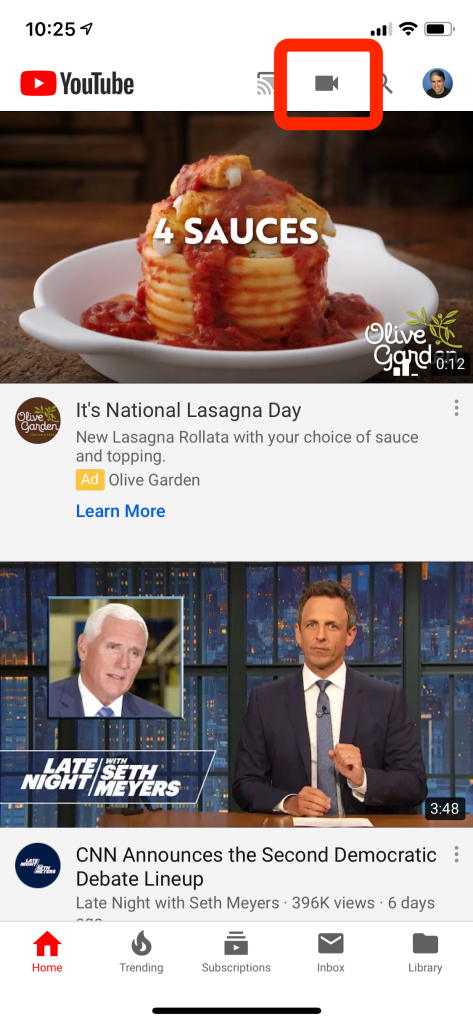
Clique no ícone da câmera na parte superior da tela para iniciar o processo de upload.
3. Em seguida, você pode tocar no vídeo que deseja enviar (você também pode criar seu vídeo) "Go Live", o que significa que você começará a transmitir ao vivo usando a câmera do smartphone).
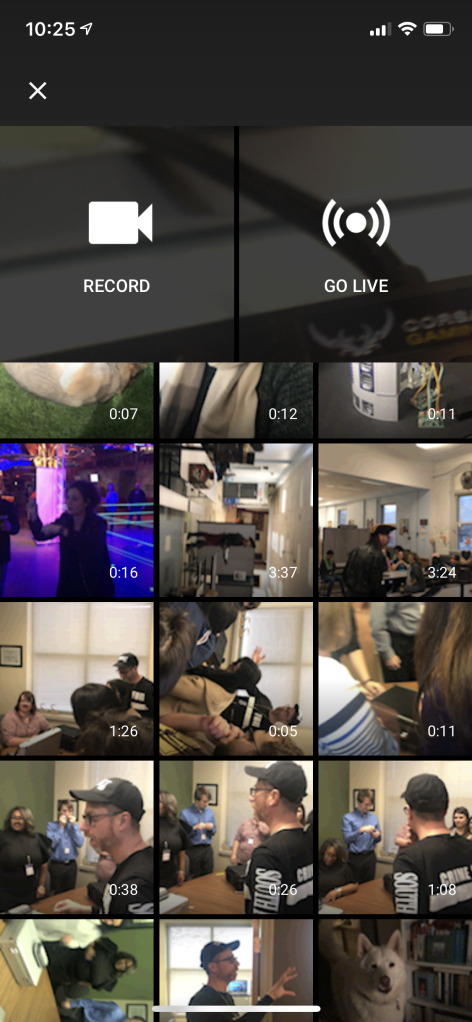
Escolha um vídeo do telefone para enviar.
4. Toque em “Avançar”.
5. Insira detalhes como o título do vídeo, selecione o nível de privacidade e pressione “Upload”.
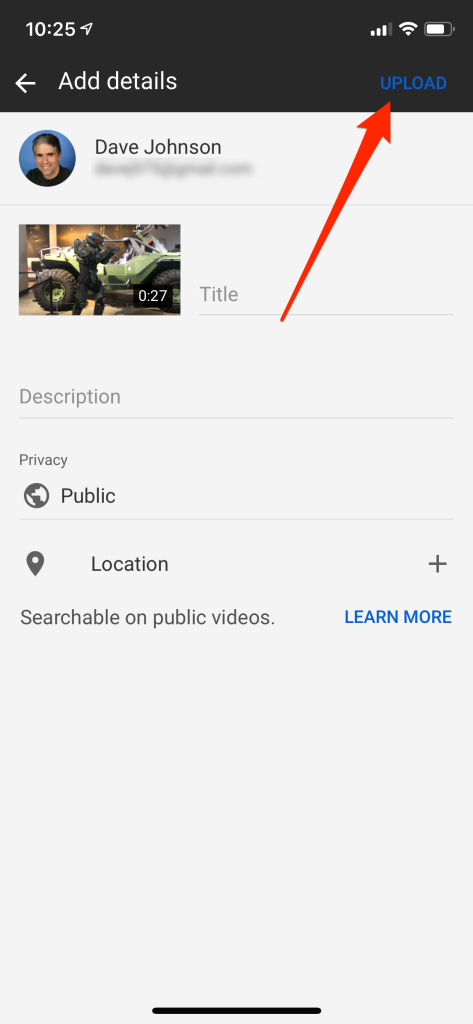
Como fazer upload de um vídeo para o YouTube usando um PC
1. Acesse youtube.com em seu navegador. Você pode enviar um vídeo direto do YouTube.
Se você não estiver conectado à sua conta do YouTube, clique em “Fazer login” na parte superior direita desta página e faça login imediatamente. Em seguida, escolha a conta que você tem na conta do YouTube e digite sua senha. Você também pode selecionar Criar um novo login para se inscrever usando o e-mail da sua conta e a senha associada à sua conta do YouTube.

2. Clique no ícone da câmera com o sinal (+). Clique no ícone da câmera para abrir o símbolo (+) e clique para enviar seu vídeo. Ele está localizado no canto superior direito ao lado da sua foto de perfil. Ele o levará à página da web do YouTube Studio com uma janela “Upload Video” na parte central da página da web.
3. Arraste o arquivo de vídeo para a seta na tela. Como alternativa, você pode selecionar o botão azul SELECIONAR ARQUIVO, navegar pelo documento em seu computador e clicar em abrir. Ambas as opções começarão a preparar o vídeo para upload.
4. Inclua o título e as descrições de um vídeo. Embora o título deva ser obrigatório, é opcional incluir uma descrição; mas é recomendado. O título pode ter até 100 caracteres. Utilize este espaço para criar um título atraente que corresponda com precisão à qualidade do vídeo.
Use a caixa grande marcada como “Descrição” para adicionar uma descrição do vídeo. As informações incluídas na descrição aparecerão na descrição do vídeo quando visualizado. Esta área pode ser usada para fornecer detalhes adicionais sobre o vídeo, o criador do projeto ou até mesmo outros projetos. Inclua palavras-chave neste espaço para que seu vídeo fique visível nos resultados de pesquisa relevantes para seu tópico.
5. Selecione uma miniatura que você deseja escolher. A miniatura do vídeo é a imagem estática que representa o vídeo em seu canal e os resultados da pesquisa. Selecione uma das miniaturas sugeridas para salvá-la como miniatura.
6. Inclua o vídeo na lista de reprodução (opcional). Se você deseja incluir seu vídeo na lista de reprodução, clique no menu suspenso "Lista de reprodução" e escolha a lista de reprodução que você criou para incluir seu vídeo. Você pode selecionar várias listas de reprodução.
7. Decida se o vídeo foi destinado a crianças ou não. O YouTube agora exige que você rotule todos os vídeos criados para crianças que ainda não completaram 13 anos. Se o vídeo foi criado para crianças, clique em "Rádio" ao lado de "Sim, é feito para crianças". Se o seu vídeo não foi feito para crianças, clique em "Rádio" ao lado de "Não, não foi feito para crianças".
8. Selecione Mais opções (opcional) e clique no botão Avançar. “Mais opções” é o texto azul no canto inferior direito da janela “Detalhes”. Ele exibe opções adicionais que você pode incluir em seu vídeo. Depois de terminar, você pode clicar em próximo no canto inferior direito. Outras opções são:
- Promoções pagas
- Tag
- Idioma, legendas e legendas ocultas
- Data e local de gravação
- Distribuição e licença
- Categoria
- Comente e classifique
9. Inclua uma tela final ou cartões em seu filme (opcional) e clique em Avançar. Uma tela no final de um vídeo é uma sobreposição que aparece após o vídeo para destacar conteúdo relevante em seu canal do YouTube. Os cartões permitem que você anuncie seu conteúdo em todo o vídeo. Para adicionar uma tela final ou cartão ao seu vídeo, você precisa clicar em Adicionar no lado direito de “Adicionar uma tela final” ou “Adicionar cartões” na página de elementos do vídeo. Em seguida, siga as instruções para criar uma tela final.
10. Selecione um nível de visibilidade. Três opções de visibilidade que você pode escolher. Escolha o rádio ao lado do nível de visibilidade que você gosta. As opções de visibilidade são as seguintes:
O público pode ver o seu vídeo. O código HTML0 torna o vídeo pesquisável por qualquer pessoa e visível para qualquer pessoa no YouTube.
Não listado Não está listado publicamente; no entanto, qualquer pessoa que tenha o link pode ver o vídeo.
Privado: A única maneira de assistir ao vídeo é se você estiver conectado à sua conta.
11. Escolha um horário em que deseja tornar o vídeo publicamente (opcional). Se você não deseja que o vídeo se torne público neste momento, você pode agendar a data em que ele será tornado público. Para definir uma data, basta selecionar o botão de opção acima de "Agendar". Depois disso, clique no menu suspenso que mostra a data e selecione a data em que deseja que ela seja tornada pública. Em seguida, clique no menu suspenso que mostra a data e a hora e escolha a hora em que deseja que ela seja pública.
12. Selecione o botão Salvar.
Entendendo os direitos autorais e o YouTube
Ao longo do tempo, surgiram vários problemas relacionados a direitos autorais no YouTube. Por exemplo, muitas pessoas enviaram programas de TV ou músicas que não foram seus criadores. O método mais fácil de evitar uma disputa de direitos autorais é enviar apenas vídeos que você escreveu. É porque, como criador, você tem os direitos autorais de qualquer vídeo que enviar. Confira este vídeo no canal de ajuda do YouTube do YouTube para saber mais sobre os fundamentos dos direitos autorais.
Obtenha serviços ilimitados de design gráfico e de vídeo no RemotePik, reserve sua avaliação gratuita
Para se manter atualizado com as últimas notícias de eCommerce e Amazon, assine nossa newsletter em www.cruxfinder.com
